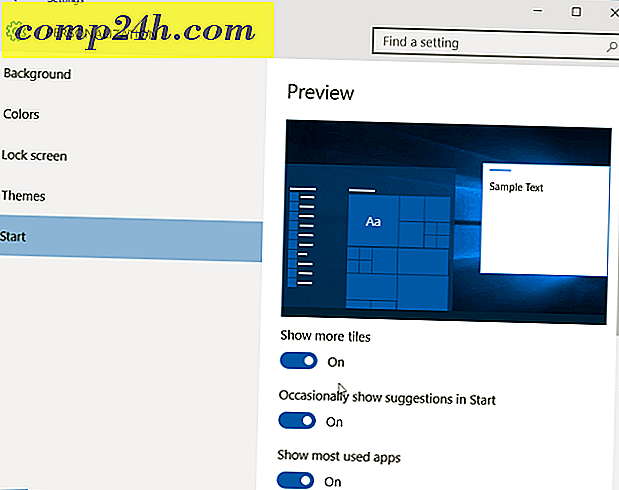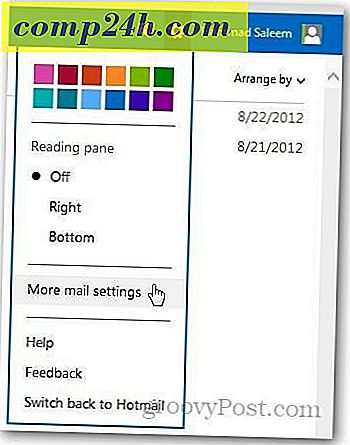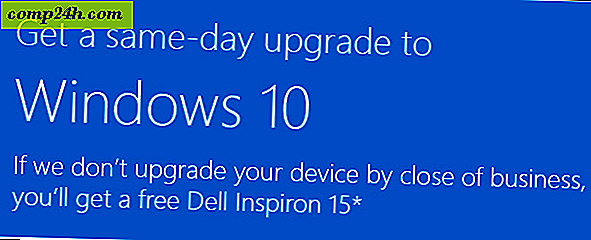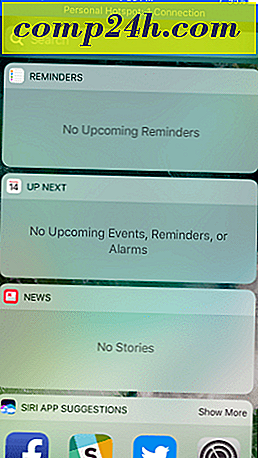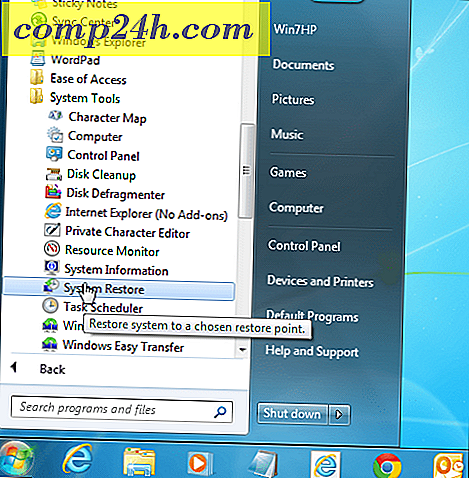Vista गेम एक्सप्लोरर बिल्डर का उपयोग कर विंडोज 7 गेम्स एक्सप्लोरर को कैसे संपादित करें

जब माइक्रोसॉफ्ट ने विंडोज विस्टा जारी किया, तो ओएस की एक नई सुविधा को लागू किया गया, जिसे गेम एक्सप्लोरर कहा जाता है। आप Vista गेम एक्सप्लोरर संपादक से परिचित हो सकते हैं, लेकिन दुख की बात यह है कि यह विंडोज 7 में इतना अच्छा काम नहीं करता है और यहां तक कि आपके विंडोज़ इंस्टॉलेशन को भी तोड़ सकता है। आज आपको कुछ शुक्रवार मज़ा शुरू करने में मदद के लिए, हम आपको अपने विंडोज 7 गेम एक्सप्लोरर को संपादित करने और अपनी गेम लाइब्रेरी को फिर से व्यवस्थित और व्यवस्थित करने के लिए एक शानदार ऐप दिखाएंगे।
चरण 1 - अपना .NET Framework संस्करण अपडेट करें
प्रोग्राम के साथ किसी भी काम को शुरू करने से पहले, आपको माइक्रोसॉफ्ट .NET Framework के नवीनतम संस्करण की आवश्यकता होगी। आप यहां से .NET Framework 4 प्राप्त कर सकते हैं। जब तक आप 100% नहीं जानते हैं कि आप वर्तमान में .NET के नवीनतम संस्करण पर हैं, तो इस चरण को न छोड़ें ! गेम एक्सप्लोरर बिल्डर को पूरी तरह कार्यात्मक बनाने के लिए .NET Framework को अपडेट करना एक महत्वपूर्ण कदम है!

चरण 2 - वीजीईबी डाउनलोड करें
विस्टा गेम एक्सप्लोरर बिल्डर एक निशुल्क एप्लिकेशन है जिसे आप यहां से डाउनलोड कर सकते हैं। वेबपेज पर आप संपादक के दो संस्करण देखेंगे। मैं बीटा 2 का उपयोग करने की अत्यधिक अनुशंसा करता हूं, क्योंकि बीटा 1 में कुछ बग और स्थिरता समस्याएं हैं। ज़िप फ़ाइल डाउनलोड करने के बाद, अपनी सामग्री को एक खाली फ़ोल्डर में निकालें और इसे कहीं भी महत्वपूर्ण रखें, उदाहरण के लिए सी: \ प्रोग्राम फ़ाइलें \ VGEB \। 
चरण 3 - गेम एक्सप्लोरर बिल्डर को व्यवस्थापकीय विशेषाधिकार सेट करना
गेम एक्सप्लोरर बिल्डर निष्पादन योग्य फ़ाइल का शॉर्टकट बनाएं और फिर इसे राइट-क्लिक करके व्यवस्थापक के रूप में चलाने के लिए सेट करें और गुण> संगतता> व्यवस्थापक के रूप में चलाएं चुनें ।
युक्ति: यदि प्रोग्राम काम करने से इंकार कर देता है तो Windows Vista पर संगतता मोड सेट चालू करें

चरण 4 - एक नया गेम बनाना
ओपन वीजीईबी और राइट-क्लिक करें और गेम जोड़ें> संसाधन बनाएं चुनें।

सभी टैब के माध्यम से जाओ और आवश्यक जानकारी भरें। संपादक को काम करने के लिए सभी जानकारी भरने की आवश्यकता नहीं है, लेकिन आवश्यक फ़ील्ड नाम, संसाधन आउटपुट, आइकन और बॉक्स आर्टवर्क हैं ।
(नीचे: ओस्मोस के लिए प्रतीक और आर्टवर्क)

एक बार जब आप सभी आवश्यक जानकारी भर चुके हैं तो आप बनाएं पर क्लिक कर सकते हैं । आपको एक और विंडो में लाया जाएगा जहां आपको प्रोग्राम को निष्पादन योग्य स्थान के स्थान पर इंगित करने की आवश्यकता होगी और ( वैकल्पिक रूप से ) गेम के आधिकारिक वेबपृष्ठ, प्रकाशक और डेवलपर्स की साइट पर सीधे पहुंच के लिए लिंक जोड़ें और शायद कुछ गेम फ़ोरम अक्सर यात्रा करते हैं। विंडो के शॉर्टकट अनुभाग पर नया आइकन क्लिक करें और नाम भरें और गेम की .exe फ़ाइल पर इंगित करें।

एक बार जब आप सब कुछ के साथ कर लेंगे तो खिड़की को इस स्क्रीनशॉट की तरह कुछ दिखना चाहिए:

इंस्टॉल करें पर क्लिक करें सबकुछ खत्म करने और इसे गेम एक्सप्लोरर में सहेजने के लिए। फिर आप बनाए गए गेम संसाधन को देखने के लिए गेम एक्सप्लोरर ( स्टार्ट> गेम्स ) खोल सकते हैं।

आप अपने आइकन पर डबल क्लिक करके गेम खेल सकते हैं, या अतिरिक्त वेबसाइटों और फ़ोरम तक पहुंच सकते हैं जिन्हें आपने सही क्लिक करके जोड़ा है (यदि कोई है)।
बस! आप एक बहुत ही साफ और संगठित गेम लाइब्रेरी प्राप्त कर सकते हैं जो आपको प्राप्त होने वाले प्रत्येक नए गेम को जोड़ने के लिए केवल 4-5 मिनट ले जाएगा।